Word文档怎么设置上下居中格式
发布时间:2021年01月27日 15:27
Word 是我们经常使用的办公软件,有时候我们表格的上下行距比较大,而使用居中按钮只能让文字左右居中而不能上下居中,那么Word表格文字怎么设置才可以居中呢?接下来学习啦!小编为你分享Word表格让字上下居中的方法。希望对你有帮助!
首先打开Word文档,在空白文档中插入表格:
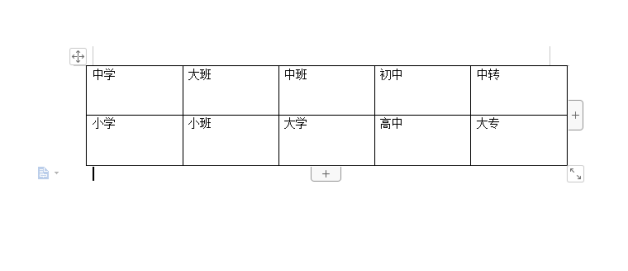
然后我们观察表格中字的位置,是不是都是居上方?那么这样就不美观了,小编要给解决的就是这个问题,让我们Word表格中的字上下居中,具体操作如下:
选中要改变字体位置的单元格,然后鼠标右击,就会出现对话框,如下图所示:
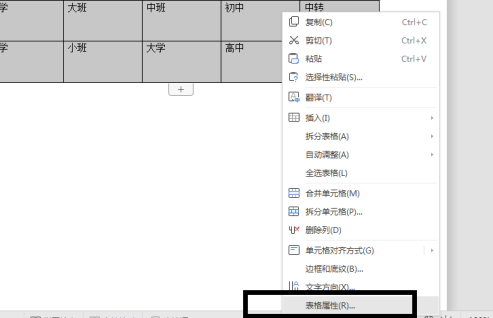
在弹出的表格属性对话框中,选择"单元格",垂直对齐方式选择"居中",点击"确定"。如下图所示:
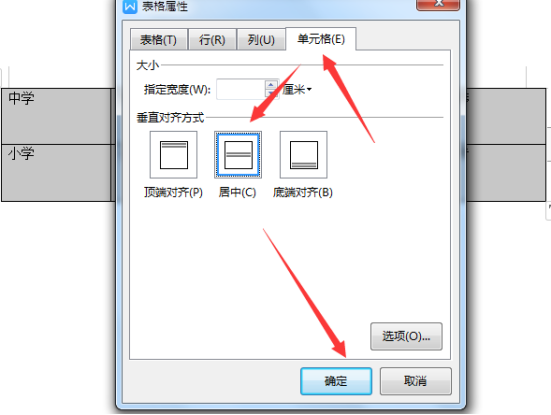
然后我们看看是不是符合上下居中的要求:
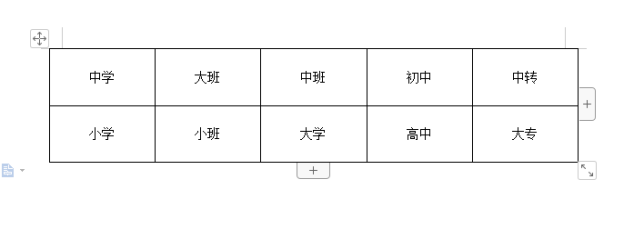
看见上图显示的,就是我们要的上下居中的效果。
还有就是Word表格文字居中、上下居中都不行,这是怎么回事呢?就是在段落里的“如果定义了文档网络”这一项把√去掉就可以了。具体步骤是:
选中表格-格式-段落-去掉如果定义了文档网格,则对齐网格的√
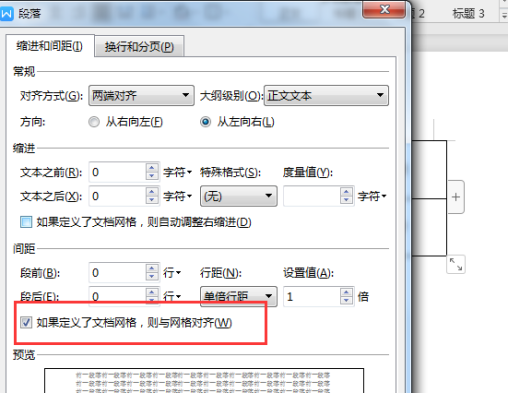
小编这里还是要提醒大家:单元格中是有垂直对齐居中,但是表格属性-表格中的水平居中是指表格相对于文字的水平,不是表格中单元格的水平居中,这一点需要大家理解一下。
硬件型号:联想小新Air15
系统版本:win10
软件版本:Word2019



